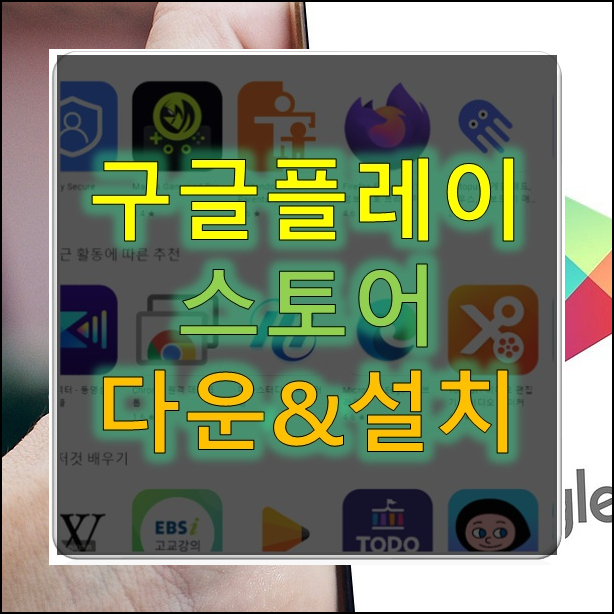
스마트폰에서 다양한 앱을 사용하기 위해서는 구글 Play스토어가 필수입니다. 하지만 가끔 Play스토어가 망가지거나 기본적으로 설치되어 있지 않을 때가 있죠. 그런 경우, 직접 다운로드하여 설치하는 방법이 필요해요. 물론, 이 과정은 안드로이드 운영체제가 탑재된 기기에서만 가능하다는 점, 기억해두세요. 전자책, 스마트폰, 태블릿 PC 모두 Play스토어를 설치해 다양한 프로그램을 즐길 수 있는 기회를 놓치지 마세요.
구글 play스토어 다운로드에서 설치까지 제대로 진행하기.
1. 요즘에는 중국산 안드로이드 기기를 많이 사용하기도 합니다. 이 경우에 구글 play스토어가 없어서 불편함을 겪는 경우가 있어요. 이럴 때 사용하는 것이 APKPure에요. 구글 계정으로 로그인하지 않아도 누구나 쉽게 스마트폰 앱을 다운로드 받거나 설치할 수 있어요. 그런 공식 홈페이지에 접속해서 어떻게 하는지 알려 드리겠습니다.

2. 사이트에 접속하면 메인 화면에 APKPure를 다운로드 받을 수 있는 버튼이 있습니다. 해당 버튼을 눌러서 기기에 설치해 보세요. 그럼 원하는 스마트폰 앱을 검색하거나 바로 설치할 수 있어요. 이번 시간에는 이러한 설치 없이 바로 play스토어 다운로드를 받아 설치해 보도록 하겠습니다. 메뉴에서 앱을 선택해 주세요.

3. 새롭게 열린 페이지에서 보면 인기의 시리즈 중에서 첫 번째 구글 play스토어가 있습니다. 해당 부분을 클릭해 주세요. 참고로 유튜브나 게임, G보드 등 대부분의 어플리케이션을 이곳에서 다운 받을 수 있습니다.

4. 구글 play스토어를 선택했습니다. 또 한번 새로운 페이지가 열리는데요, 여기에서 다운로드 버튼을 찾을 수 있어요. APK 확장자로 된 파일을 다운로드 받게 되는데요, 이 버튼을 클릭해 보겠습니다.

5. 참고로 구글 play스토어에 대한 이전 버전도 다운로드 받을 수 있는데요, 거의 대부분의 버전이 있으니 자신의 기기에 맞는 것을 설치해 보세요. 자신의 기기에 최신 버전이 맞지 않는다면 이전 버전의 앱을 하나씩 설치해서 문제 없는 것을 사용하는 것이 좋습니다. 그 안에는 해당 앱을 대체할 수 있는 리스트가 나타나는데요, 제 생각에는 여기에 있는 리스트에 있는 것보다 APKPure이 제대로 대체할 수 있는 앱이라고 생각합니다.

6. 다운로드 버튼을 누르면 또 이러한 추가 정보 페이지가 열립니다. 패키지 이름, 아키텍처, 언어, 콘텐츠 등급, 권한, 서명 등 여러 가지 정보가 나열되는데요, 이러한 사항을 보고 자신의 기기에 적합한지 한 번 더 확인해 보세요. 최종적으로 확인을 다 했다면 아래에 있는 '다운로드 APK' 버튼을 누릅니다.
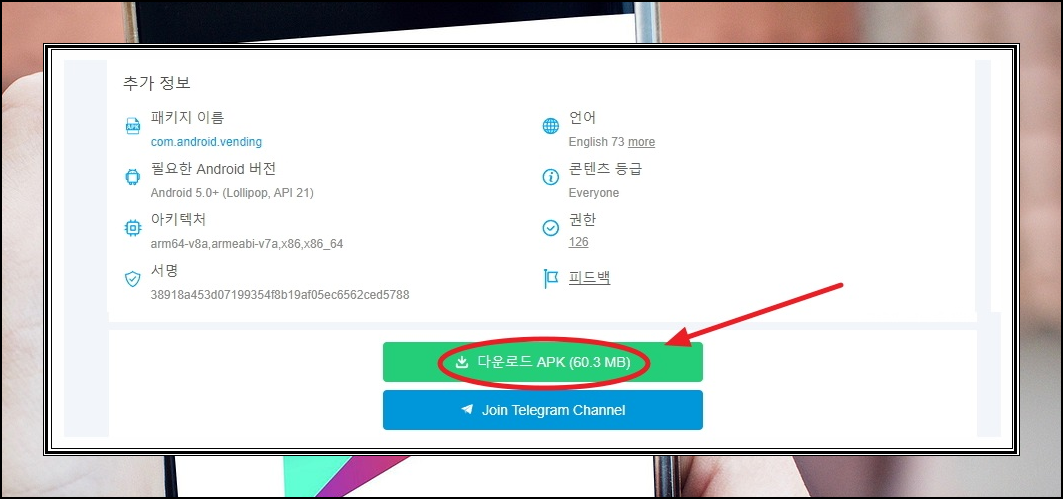
7. APK 파일을 내려받은 다음에는 이 파일을 스마트폰으로 옮겨 주세요. 그다음 기기에서 파일 관리자 앱을 실행한 후 APK 파일을 더블 클릭합니다. 그럼 설치가 진행이 되는데요, 보통 대부분의 안드로이드 기기는 이러한 파일 관리자 앱을 기본으로 탑재하고 있습니다. 이름은 서로 다르지만 기능은 거의 동일해요. 윈도우의 '내 컴퓨터' 프로그램과 똑같다고 보시면 됩니다.


지금까지 play스토어를 설치하기 위해서 APK 파일을 다운로드 받고 어떻게 실행하는지 알려 드렸는데요, 앞서 언급한 바와 같이 꼭 스마트폰 프로그램을 설치하기 위해 구글 play스토어가 필요한 것은 아니에요. APKPure 사이트나 앱을 사용한다면 상당수의 앱을 설치할 수 있습니다.
'모바일' 카테고리의 다른 글
| 핸드폰 사진 복구 방법 (플랜B 포함) (0) | 2025.02.19 |
|---|---|
| qr코드 스캔하는 방법 가이드 (0) | 2025.01.26 |
| 전화 벨소리 무료 다운받기 안내 (0) | 2025.01.06 |
| 아이폰 벨소리 만들기 방법 음악파일을 변환하는 간단한 과정 (0) | 2024.09.26 |
| 카톡 사진 원본 보내기 추억을 선명하게 공유하는 방법 (3) | 2024.09.25 |
| 미국 국제전화 거는법 총정리 스마트하게 해외통화하는 방법 (6) | 2024.09.23 |
| QR코드 스캔 방법 (인식 잘됨) (4) | 2024.09.06 |
| 벨소리 무료다운받는곳 음원 받기 (6) | 2024.09.04 |



